Google Chrome, ontwikkeld door Google, is een veelgebruikte webbrowser die bekend staat om zijn snelheid, gebruiksvriendelijke interface en uitgebreide functies.
Sinds de eerste release in 2008 is Chrome een dominante factor geworden op de browsermarkt en biedt het een naadloze browse-ervaring voor miljoenen gebruikers over de hele wereld.
Dat gezegd hebbende, blijft Google experimenteren met nieuwe ontwerpwijzigingen voor Google Chrome. Ze hebben onlangs een update uitgebracht die het door u ontworpen materiaal in het zoekvak heeft geïntroduceerd.
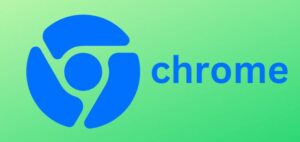
Deze update bracht veranderingen met zich mee in het uiterlijk van het zoekvak of de adresbalk, inclusief dynamische kleurveranderingen op basis van het thema en een andere tekststijl, met kleine en vetgedrukte tekst in het zoekvak.
Niet iedereen is echter fan van deze wijzigingen en geeft de voorkeur aan het vorige ontwerp. Bovendien willen ze dat Google deze wijzigingen terugdraait.
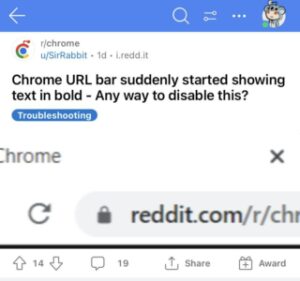 (Bron)
(Bron)
Plots verscheen er een willekeurige regel en ik weet niet hoe ik die moet verwijderen. Ik herinner me dat dit me eerder overkwam en ik zocht het op om het te verwijderen en er was een opdracht voor, maar nu is het weg. Kan iemand alsjeblieft helpen? (Bron)
Ik ging vanmorgen naar Chrome en mijn zoekbalk was roze? Heeft iemand een idee hoe dit te verhelpen (Bron)
Nieuwe Chrome-adresbalk terugzetten
Hoewel Google deze zorgen nog niet officieel heeft weggenomen, is er een mogelijke oplossing die u kunt proberen om terug te keren naar het vorige ontwerp.
Hier ziet u hoe u de nieuwe Chrome-adresbalk terugzet naar de oude. Het zoekbalkthema, hier zijn de stappen die u moet volgen.
Open een nieuw tabblad in Google Chrome. Typ’chrome://flags’in de adresbalk en druk op Enter. Zoek nu naar”Chrome Refresh 2023″. Schakel deze vlag uit door op het vervolgkeuzemenu ernaast te klikken en’Uitgeschakeld’te selecteren. Nadat u de vlag heeft uitgeschakeld, verschijnt er onderaan de pagina een blauwe knop met de tekst’Opnieuw starten’. Klik erop om Google Chrome opnieuw te starten.
Om de nieuwe lettertypen te wijzigen , volg deze stappen:
Open een nieuw tabblad in Google Chrome, typ chrome://flags” (zonder aanhalingstekens) in de adresbalk en druk op Enter. Zoek nu naar ‘#omnibox-gm3-steady-state-background-color’. Schakel deze vlag uit door op het vervolgkeuzemenu ernaast te klikken en’Uitgeschakeld’te selecteren. Klik nogmaals op de knop’Opnieuw starten’onderaan de pagina om Google Chrome opnieuw te starten.
De bovengenoemde oplossing heeft voor veel gebruikers gewerkt en zou het probleem ook voor u moeten oplossen. Je kunt het dus uitproberen en kijken of het helpt.
Wees gerust, we zullen dit verhaal up-to-date houden met de laatste ontwikkelingen zodra we iets opmerkelijks tegenkomen.
Opmerking: we hebben meer van dergelijke verhalen in onze speciale Chrome-sectie, dus zorg ervoor dat je ze ook volgt.
